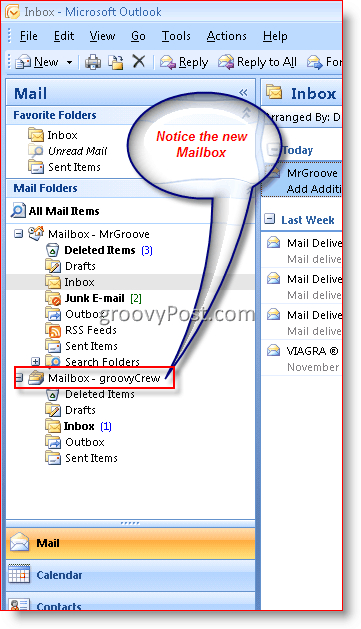Cara Menambahkan Kotak Pesan Tambahan ke Outlook 2007
Kantor Microsoft Bagaimana Caranya Surel Microsoft Outlook 2007 / / March 16, 2020
Terakhir diperbarui saat

Berikut cara menambahkan kotak surat tambahan ke Outlook 2007. Ini memungkinkan Anda mengelola beberapa akun email dengan mudah.
Baru-baru ini pengguna di forum bertanya bagaimana cara menambahkan kotak surat kedua ke Klien Outlook 2007 mereka. Saya harus akui, prosesnya sedikit berbeda daripada dengan klien Outlook 2003 dan butuh beberapa menit untuk menemukannya. Tapi hanya perlu beberapa detik untuk menyelesaikan prosesnya jadi mari kita mulai.
Pembaruan 5/19/2010 - Outlook 2010 dirilis. Nikmati! Cara Menambahkan Kotak Pesan Tambahan ke Outlook 2010
Perbarui 7/24/2012 – Cara menambahkan kotak surat tambahan di Outlook 2013.
Perbarui 8/29/2016 – Cara Menambahkan Kotak Pesan Tambahan ke Outlook 2016
Langkah 1 - Dengan Outlook 2007 terbuka, KlikAlat, Pengaturan akun
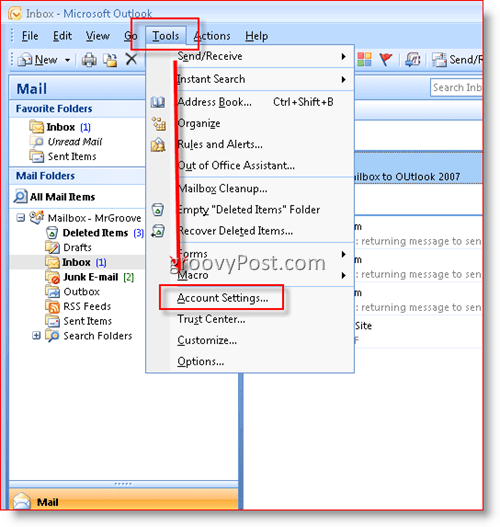
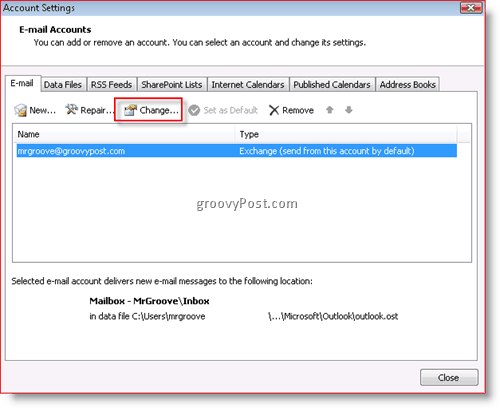
Langkah 3 - KlikLebih banyak pengaturan
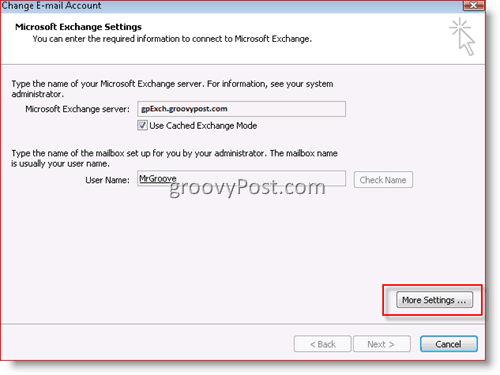
Langkah 4 - KlikMaju Tab lalu KlikMenambahkan
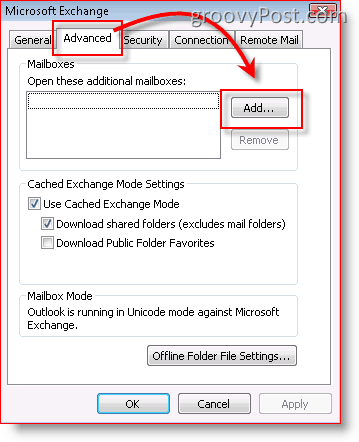
Langkah 5 - Tipe atas nama kotak surat tambahan / sekunder dan Klikbaik
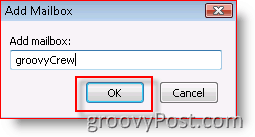 Catatan
Catatan
Langkah 6 - Memeriksa bahwa Kotak Surat baru Anda muncul tercantum dalam kotak di bawah "Buka kotak surat tambahan ini”Lalu Klik OK
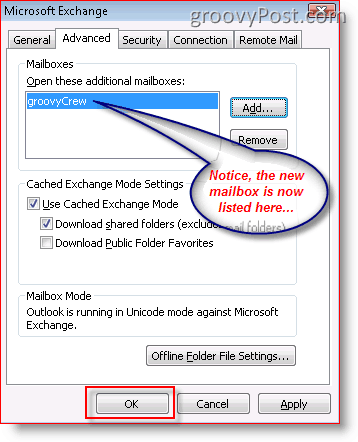
Langkah 7 - KlikLanjut
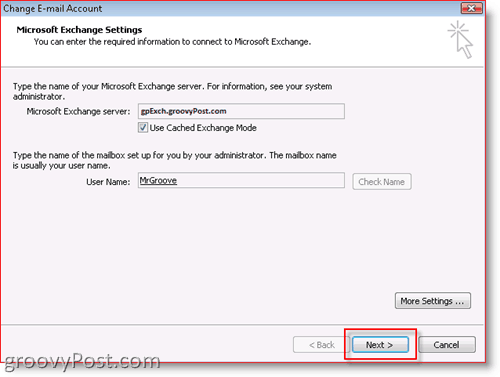
Langkah 8 - Klik Selesai
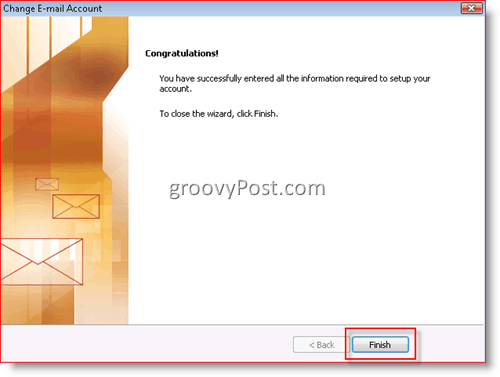
Langkah 9 - KlikMenutup
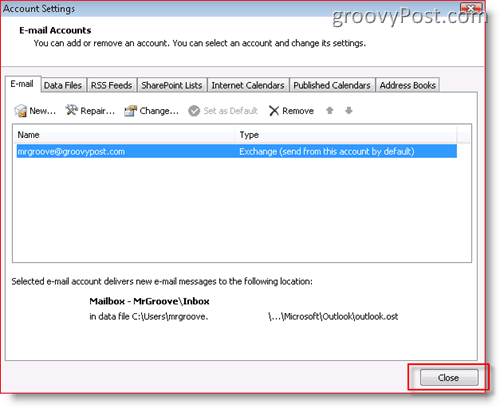
Itu dia! Sangat sederhana!
Setelah Anda menambahkan Kotak Surat baru Anda, inilah yang akan terlihat seperti Klien Outlook Anda.